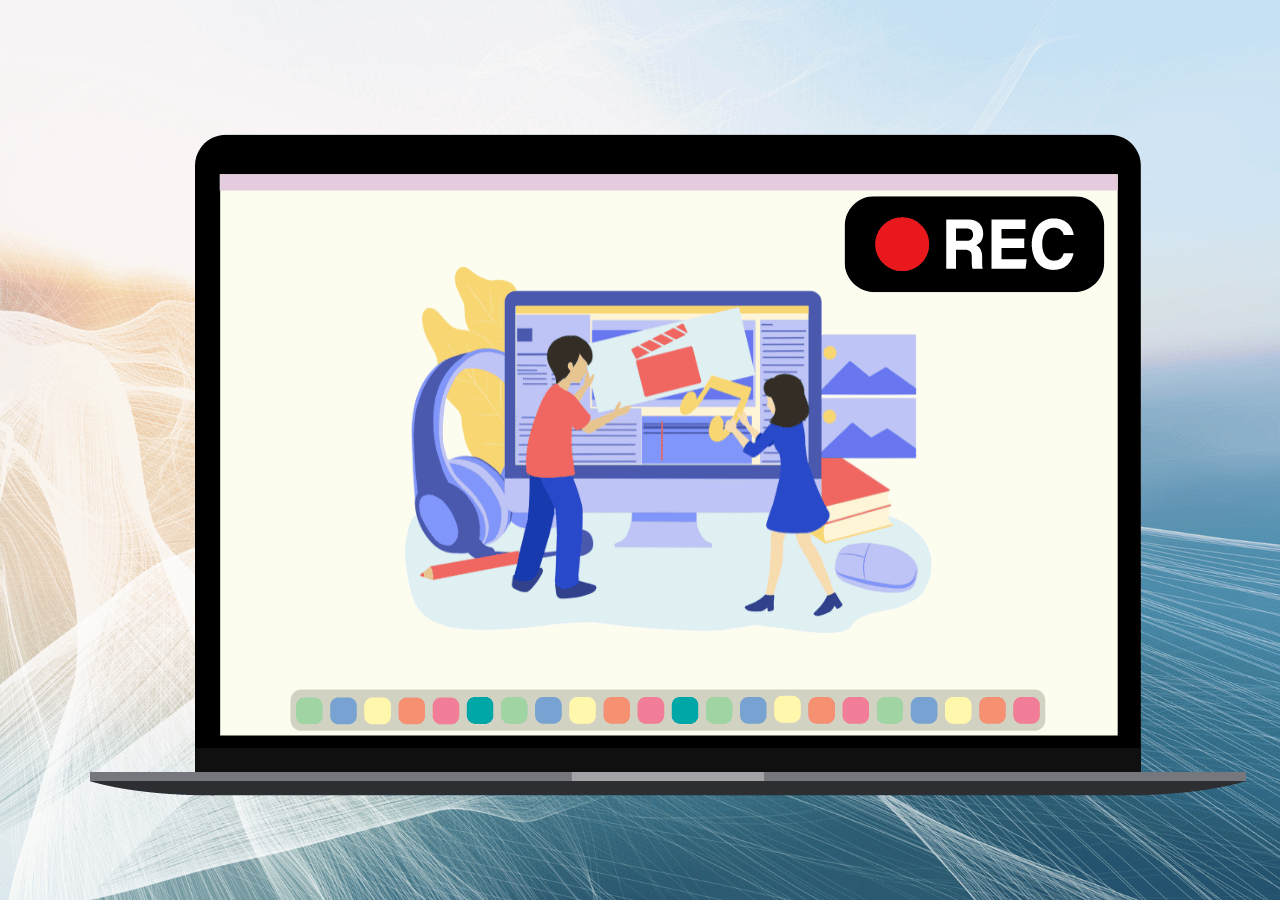-
![]()
Lionel
Lionel est passionné de technologie informatique, il fait partie de l'équipe EaseUS depuis 8 ans, spécialisé dans le domaine de la récupération de données, de la gestion de partition, de la sauvegarde de données.…Lire la suite -
![]()
Nathalie
Nathalie est une rédactrice chez EaseUS depuis mars 2015. Elle est passionée d'informatique, ses articles parlent surtout de récupération et de sauvegarde de données, elle aime aussi faire des vidéos! Si vous avez des propositions d'articles à elle soumettre, vous pouvez lui contacter par Facebook ou Twitter, à bientôt!…Lire la suite -
![]()
Mélanie
Mélanie est une rédactrice qui vient de rejoindre EaseUS. Elle est passionnée d'informatique et ses articles portent principalement sur la sauvegarde des données et le partitionnement des disques.…Lire la suite -
![]()
Arnaud
Arnaud est spécialisé dans le domaine de la récupération de données, de la gestion de partition, de la sauvegarde de données.…Lire la suite -
![]()
Soleil
Soleil est passionnée d'informatique et a étudié et réalisé des produits. Elle fait partie de l'équipe d'EaseUS depuis 5 ans et se concentre sur la récupération des données, la gestion des partitions et la sauvegarde des données.…Lire la suite -
![]()
Flavie
Flavie est une rédactrice qui vient de rejoindre EaseUS. Elle est passionnée d'informatique et ses articles portent principalement sur la sauvegarde des données et le partitionnement des disques.…Lire la suite -
![]()
Aveline
Aveline est une nouvelle rédactrice chez EaseUS. Elle est une passionnée de technologie. Ses articles se concentrent principalement sur la récupération de données et les outils multimédias, domaines dans lesquels elle apporte son expertise approfondie.…Lire la suite
Sommaire
0 Vues |
0 min lecture
Comment enregistrer l'écran et l'audio en même temps sur Mac ? Quel est le meilleur logiciel d'enregistrement d'écran avec audio sur Mac ?
Si vous souhaitez réaliser un tutoriel pratique, enregistrer des cours en ligne, capturer une réunion Webex ou effectuer d'autres tâches d'enregistrement d'écran sur votre ordinateur Mac, vous aurez peut-être besoin d'un écran avec enregistreur audio. Il existe de nombreux enregistreurs d'écran gratuits sur le marché, ce qui vous déroutera lorsque vous choisirez le logiciel d'enregistrement. Alors, quel est le meilleur enregistreur d'écran et audio pour les utilisateurs Mac ? Comment savoir lequel vous convient le mieux ? Jetez maintenant un œil à l'intégralité suivante pour trouver le meilleur enregistreur d'écran et audio pour vous.
#1. EaseUS RecExperts
Il s'agit de l'un des meilleurs enregistreurs d'écran Mac avec audio. Comme son nom l'indique, il est extrêmement facile à utiliser et vous pouvez le gérer même si vous avez peu de connaissances techniques. Pour capturer l'écran et l'audio, il vous suffit de sélectionner la zone d'enregistrement et les sources audio, puis de cliquer sur le bouton « REC » pour lancer l'enregistrement.
En plus de cela, c'est également un excellent enregistreur audio interne , qui vous permet de capturer le son du système sur Mac sans télécharger ni installer aucun autre logiciel. Enfin, il fournit des outils d'édition de base pour éditer votre enregistrement comme le découpage, l'ajout d'un titre d'ouverture, etc.
Experts en matière de reciblage EaseUS
- Interface utilisateur simple
- Prise en charge de la création de tâches d'enregistrement programmées
- Enregistrez l'écran complet, une fenêtre spécifique ou n'importe quelle zone sélectionnée sur votre Mac
- Capture d'écran au format GIF
- Autoriser l'ajout d'une superposition de webcam lors de la capture d'écran
#2. Lecteur QuickTime
QuickTime Player est un logiciel d'enregistrement d'écran et audio polyvalent sur Mac. Il peut être utilisé pour lire différents fichiers multimédias, convertir des formats de fichiers et également effectuer un enregistrement d'écran. En ce qui concerne l'enregistrement d'écran, cet enregistreur d'écran avec audio possède certaines fonctionnalités de base, qui vous permettent d'enregistrer un écran complet ou une partie d'une zone de manière flexible. Après l'enregistrement, il vous offre également des fonctionnalités d'édition pour éditer rapidement vos enregistrements. Plus important encore, QuickTime Player est déjà intégré à votre ordinateur Mac, vous n'avez donc pas besoin de le télécharger et de l'installer lorsque vous devez effectuer un enregistrement d'écran.
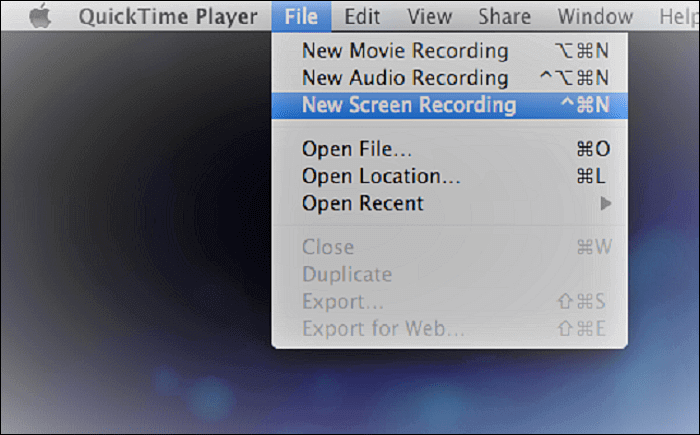
Caractéristiques principales :
- Simple et facile à utiliser
- Un enregistreur et éditeur d'écran intégré
- Vous permet de capturer n'importe quelle partie de votre écran
- Fonctionnalités d'enregistrement et d'édition limitées
#3. OBS Studio
En tant qu'enregistreur d'écran et audio gratuit pour Mac, OBS Studio est principalement utilisé pour l'enregistrement vidéo et la diffusion en direct. Si vous cherchez toujours comment enregistrer un écran sur Mac avec audio interne , essayez-le !
Il vous permet d'enregistrer l'écran et l'audio en même temps sur votre ordinateur Mac. De plus, cet écran avec enregistreur audio fournit une capture vidéo/audio en temps réel, l'enregistrement et la diffusion de scènes, ainsi qu'un mixeur audio intuitif avec des filtres par source. Cependant, ce logiciel d'enregistrement d'écran est un peu difficile pour les novices. Si vous utilisez OBS Studio pour la première fois, vous feriez mieux de regarder des tutoriels et des vidéos tiers.

Caractéristiques principales :
- Nombre illimité de scènes entre lesquelles vous pouvez basculer de manière transparente via des transitions personnalisées
- Options de configuration puissantes et faciles à utiliser
- Les paramètres simplifiés vous donnent accès à un large éventail d'options de configuration pour peaufiner votre enregistrement
- Prend en charge toutes vos plateformes de streaming préférées et plus encore
#4. Flux d'écran
ScreenFlow est un autre enregistreur d'écran avec logiciel audio conçu pour les utilisateurs Mac. Il est facile à utiliser et vous aidera à créer des enregistrements de haute qualité. Lors de l'enregistrement, ce logiciel vous permet de capturer simultanément l'écran et l'audio en un seul clic. Outre l'enregistrement, il propose également de nombreux outils d'édition vidéo puissants tels que l'ajout de transitions, d'animations de texte, d'animations vidéo, de canaux audio multiples, etc. Lorsque vous souhaitez exporter les enregistrements, il fournit plusieurs paramètres d'exportation prédéfinis pour des vidéos de qualité optimale.

Caractéristiques principales :
- Prise en charge de l'enregistrement de l'écran des appareils iOS pour des démonstrations d'applications de haute qualité
- De nombreux outils de montage vidéo
- Prise en charge de l'enregistrement multi-écrans à la fois
- Ajustez les effets de clic en termes de taille, de couleur, de durée et de flou
#5. Présentateur actif
ActivePresenter est un enregistreur d'écran et audio gratuit. Il est principalement utilisé pour créer des démonstrations de logiciels, des simulations de logiciels et des quiz. Grâce à ActivePresenter, vous pouvez facilement et rapidement enregistrer l'écran de votre Mac, capturer des cours en ligne, créer des didacticiels logiciels, éditer et concevoir des supports d'apprentissage en ligne. Après l'enregistrement, vous pouvez rapidement publier votre création sur le Web, sur un ordinateur de bureau et sur des appareils mobiles. En plus des options d'enregistrement de base, il prend également en charge les enregistrements par webcam et les fonctions d'effet d'écran vert.

Caractéristiques principales :
- Vous permet de créer du contenu réactif pour une variété d'appareils
- Proposer des conversions de formats vidéo
- Modèles pour faciliter la correction et l'inspiration
- La version gratuite offre une licence à vie
#6. Jing
Jing est un logiciel d'enregistrement d'écran et audio léger. Il permet aux utilisateurs d'enregistrer des vidéos ou des images à partir du bureau. Les images et les vidéos peuvent être transférées vers un screencast où les utilisateurs peuvent les partager avec leurs amis et leur famille. En outre, ce programme est livré avec de nombreux outils, à l'exception de la fonction d'enregistrement d'écran. Il propose également des outils d'édition supplémentaires, notamment du texte, des couleurs et des graphiques miniatures.
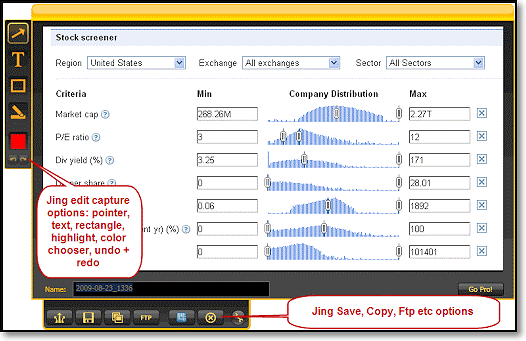
Caractéristiques principales :
- Excellente interface et disposition de menu confortable
- Processus d'envoi rapide
- Masquer lors de l'enregistrement de l'écran
- Les vidéos et les photos peuvent être envoyées directement sur Facebook
#7. Capture d'écran
Screenflick est un logiciel d'enregistrement d'écran et d'audio pour macOS. Il vous permet de capturer votre écran avec l'audio, les frappes au clavier et les clics de souris sans trop d'effort. Ce programme d'enregistrement d'écran enregistrera la vidéo, l'audio, les frappes au clavier et les clics de souris dans des pistes séparées qui vous aideront à les éditer facilement après l'enregistrement. De plus, Screenflick capturera automatiquement la résolution et la qualité les plus élevées sur l'écran et l'audio de votre Mac.
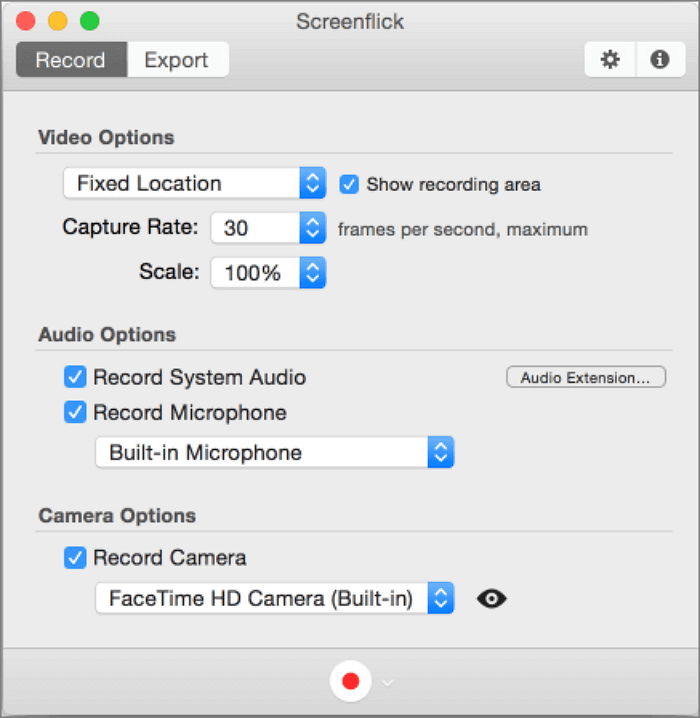
Caractéristiques principales :
- Créez des enregistrements d'écran en accéléré de projets longs
- Enregistrer une webcam pour superposer la vidéo en même temps
- Retardez le départ pour vous préparer
- Exportez vers plusieurs tailles, fréquences d'images et formats à chaque fois que vous en avez besoin
#8. Camtasia
Si vous souhaitez réaliser un tutoriel pratique ou enregistrer des vidéos sur votre ordinateur Mac, vous ne pouvez pas passer à côté de Camtasia. Le logiciel est rapide à apprendre et vous n'avez pas besoin d'un gros budget ou de compétences poussées en matière d'enregistrement/montage vidéo. Avec Camtasia, vous pouvez capturer des vidéos, une webcam, de l'audio (micro et système) et bien d'autres choses sur votre écran. De plus, il vous propose de nombreux modèles de vidéos, de musiques, de transitions, d'animations et de thèmes pour réduire le temps de montage après l'enregistrement. Il permet d'enregistrer et de monter des vidéos avec un seul logiciel professionnel.

Caractéristiques principales :
- Prise en charge de l'enregistrement d'un écran complet, d'une zone spécifique ou d'une application
- Permet d'utiliser des flèches, des formes, des mouvements d'esquisse pour mettre en évidence les parties importantes lors de l'enregistrement
- Téléchargez directement vos vidéos enregistrées sur YouTube, Vimeo ou votre cours en ligne
- Ajoutez des sous-titres directement à vos enregistrements
#9. Snapz Pro X
Snapz Pro X est un enregistreur d'écran et audio pour les utilisateurs Mac. Il peut vous aider à capturer tout ce qui se trouve sur votre écran et à l'enregistrer sous forme d'image fixe ou de film. Lorsque vous le lancez pour la première fois, vous pouvez définir la fréquence d'images souhaitée et si l'audio est capturé avec la vidéo et d'autres options. De plus, pendant l'enregistrement, il y aura une option de fenêtre d'aperçu en direct qui vous permettra de voir ce qui est enregistré.
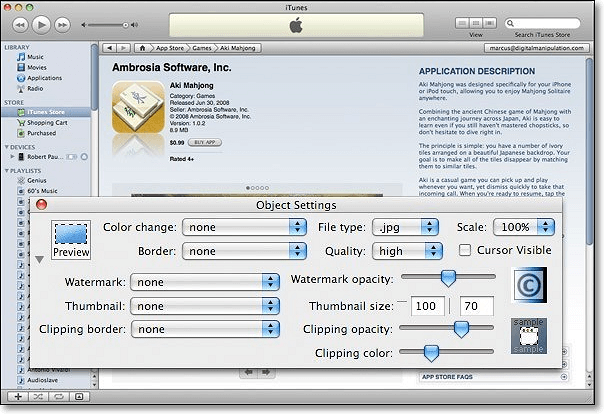
Caractéristiques principales :
- Prise en charge de l'enregistrement de l'écran, de l'audio, du mouvement de la souris, etc.
- Vous permet de choisir la zone d'enregistrement de manière flexible
- Il y aura une fenêtre d'aperçu où vous pourrez voir ce qui est enregistré
L'essentiel
Sur cette page, nous avons partagé avec vous les 9 meilleurs enregistreurs d'écran et audio pour ordinateurs Mac, et vous pouvez en essayer un en fonction de vos besoins. Pour ceux qui souhaitent trouver un logiciel de capture d'écran et audio Mac léger, EaseUS RecExperts pour Mac est la meilleure option. Essayez-le et il ne vous décevra jamais !
EaseUS RecExperts

Un seul clic pour capturer tout ce qui se trouve à l'écran !
Pas de limite de temps, pas de filigrane
Enregistrer